Capcut sekarang menjadi salah satu aplikasi editing video yang banyak diandalkan oleh orang-orang. Mengapa demikian?
Capcut termasuk aplikasi yang cepat berkembang, dan salah satu fitur unggulan pada software editor ini adalah layanan template.
Pengguna bisa dengan mudah memanfaatkan template dengan berbagai macam style editing keren secara gratis.
Jika saat membuka Capcut, ternyata templatenya tidak ada. Kamu bisa mengikuti tutorial cara mengatasi Capcut tidak ada template.
Mereka cukup memasukkan bahan video pada kolom template, dan ekspor menjadi satu kreasi menarik.
Tetapi, fasilitas template ini selalu disertai watermark di bagian ujung sisi videonya.
Sebagian ada yang merasa kurang nyaman dengan tanda air tersebut, karena dari segi estetika posisi tulisan sangat mengganggu pandangan ketika video diputar.
Pada penjelasan kali ini tim Kompiwin ingin memberikan tips cara menghilangkan tulisan Capcut di template video.
Lewat panduan ini, kamu tidak perlu khawatir lagi kalau nanti hasil ekspor template sudah tidak akan keluar tulisan watermark.
Cara Menghilangkan Tulisan Capcut di Template
Untuk membuat hasil ekspor video Capcut tanpa watermark (tanda air), kita bisa menggunakan TikTok sebagai perantara. Jadi kita mengupload sebagai VT TikTok tanpa tulisan Capcut baru mendownloadnya.
Selain menggunakan TikTok sebagai perantara, kita memiliki trik kedua dengan mengedit hasil ekspor video untuk menghilangkan tulisan Capcut.
Dan terakhir, kamu bisa menggunakan Capcut MOD untuk mengekspor video tanpa watermark (tanda air). Karena Capcut MOD sudah menyediakan fitur ekspor tanpa tanda air secara gratis.
Gimana, kamu lebih tertarik mencoba yang mana?
1. Menggunakan TikTok
Untuk menghilangkan tulisan Capcut di template yang pertama, kita bisa gunakan TikTok sebagai tweak tips agar video tersimpan tanpa tanda air.
Maka pastikan disini kamu memiliki akun TikTok sebagai perantaranya.
Adapun langkah-langkah cara menghilangkan tulisan Capcut di Template antara lain sebagai berikut:
- Pertama silahkan kalian buka aplikasi Capcut yang terinstall di perangkat masing-masing.
- Setelah terbuka cari saja template video yang ingin digunakan atau kamu juga bisa bikin kreasi editing dari kreativitasmu sendiri.
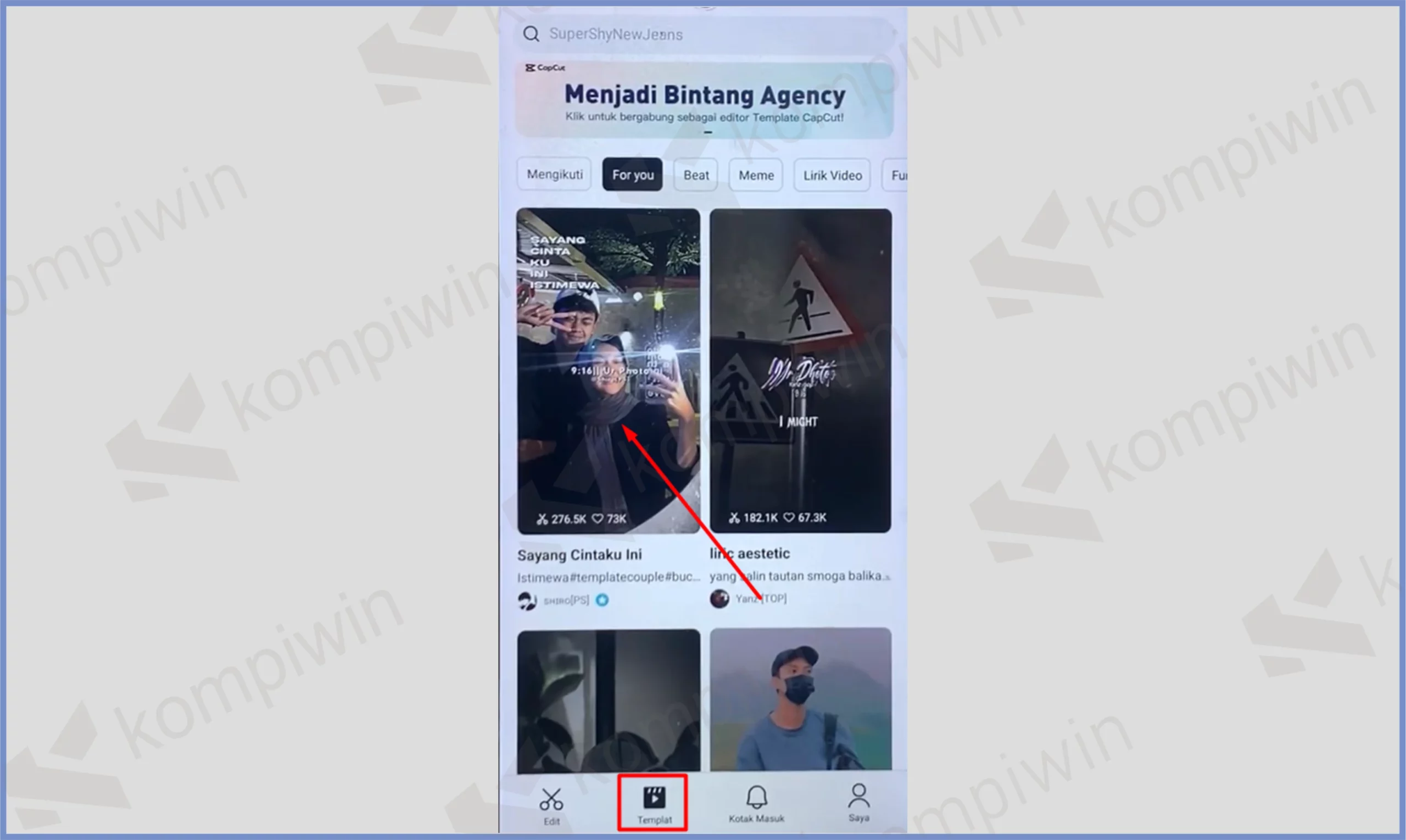
- Klik template yang akan digunakan.
- Ketuk tombol Gunakan Template yang ada di pojok kanan bawah.
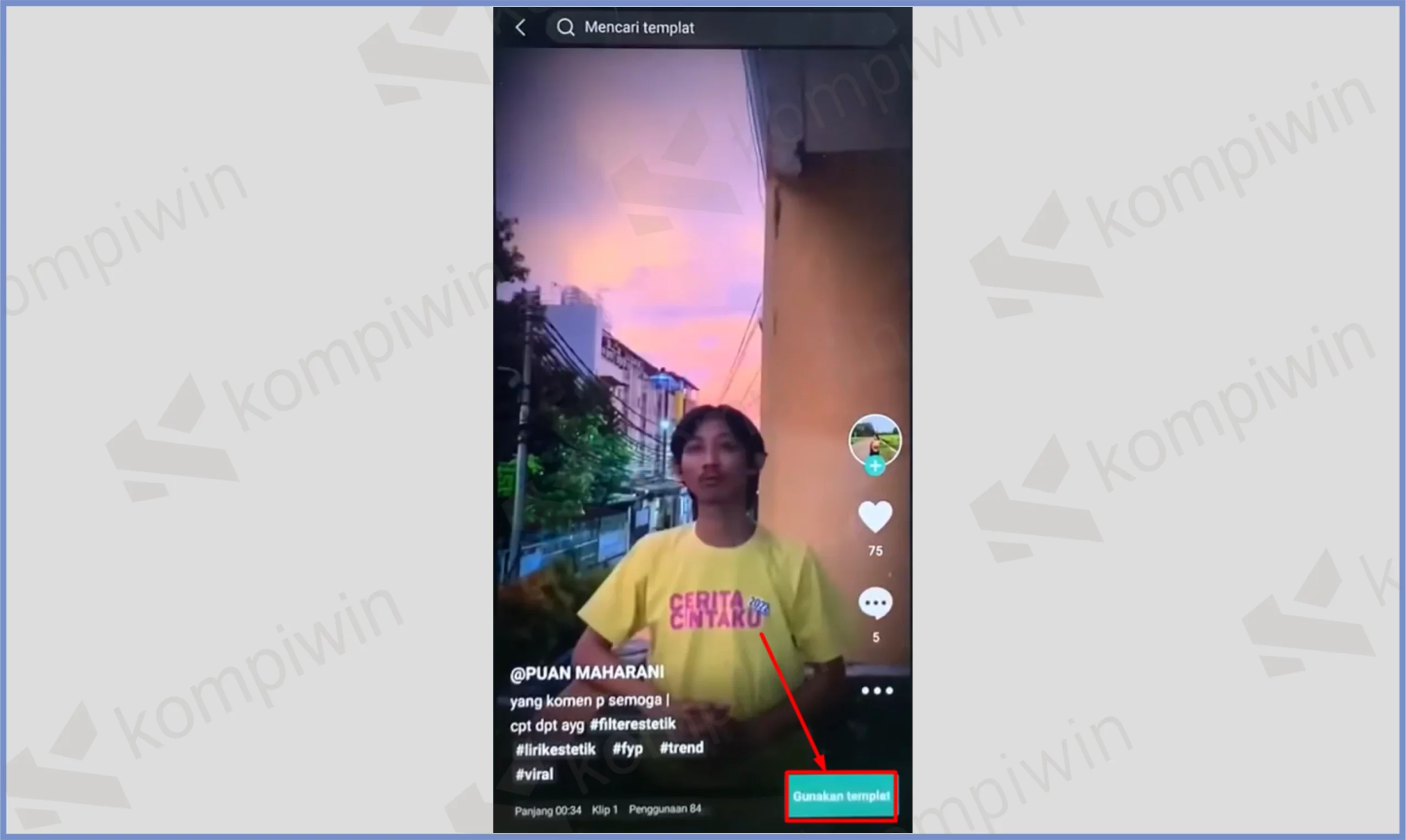
- Kemudian disini kamu bisa pilih video atau foto-foto yang ingin dimasukkan ke dalam template tersebut.
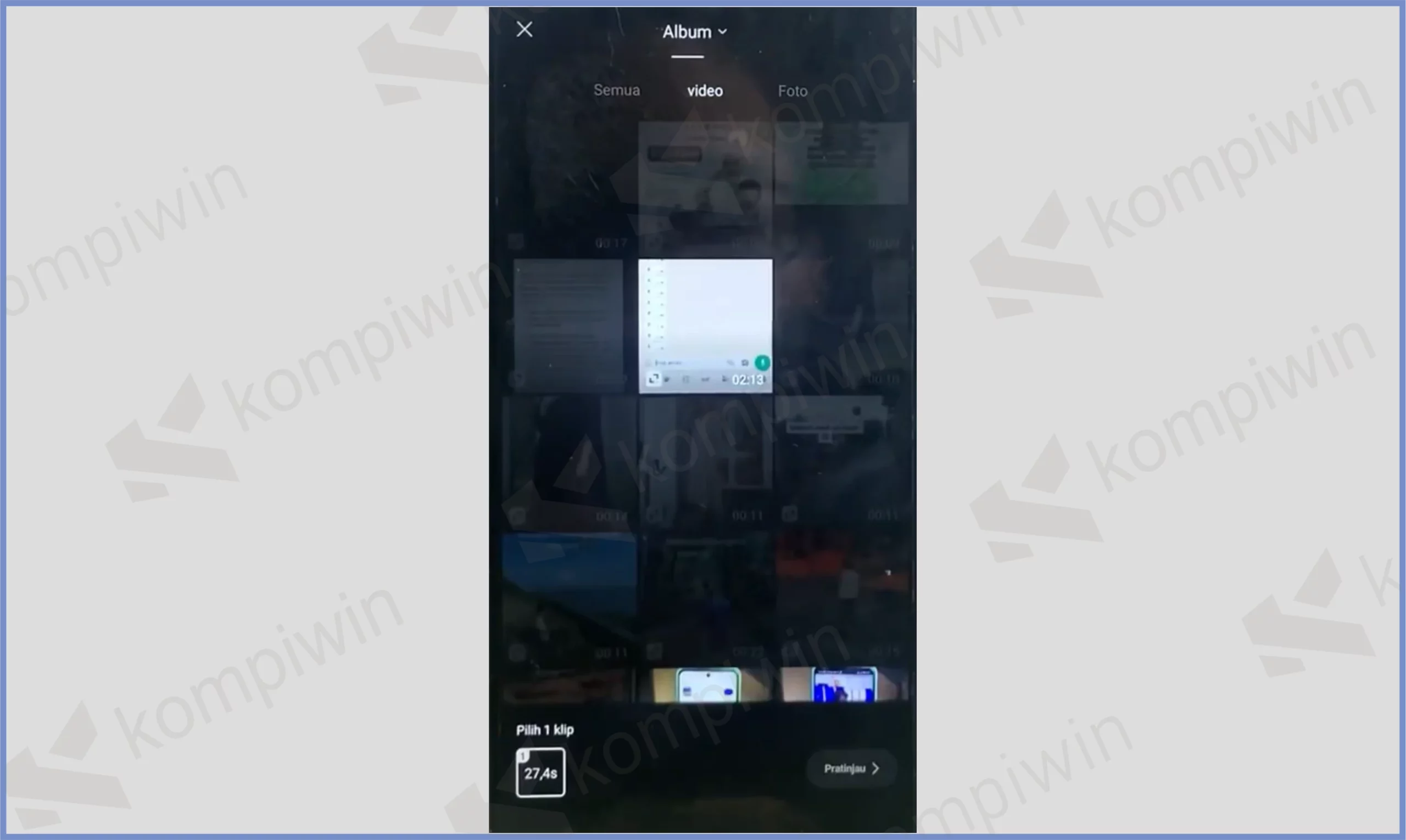
- Play terlebih dahulu untuk melihat hasilnya.
- Kalau sudah sesuai tinggal kamu pilih saja tombol Ekspor pada bagian pojok kanan atas.
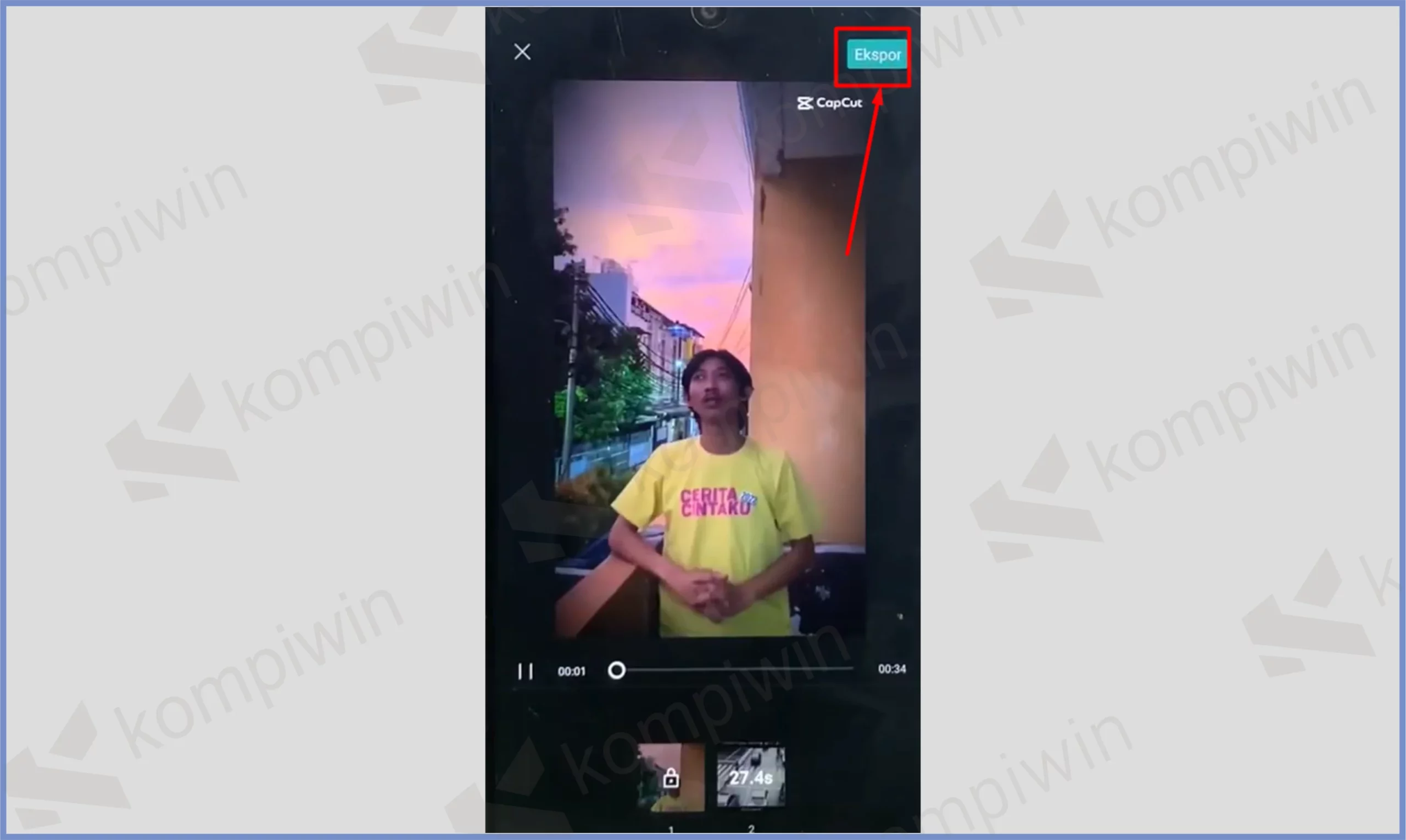
- Disini akan muncul 2 metode ekspor video, pertama pilih resolusi video yang ingin kamu pakai.
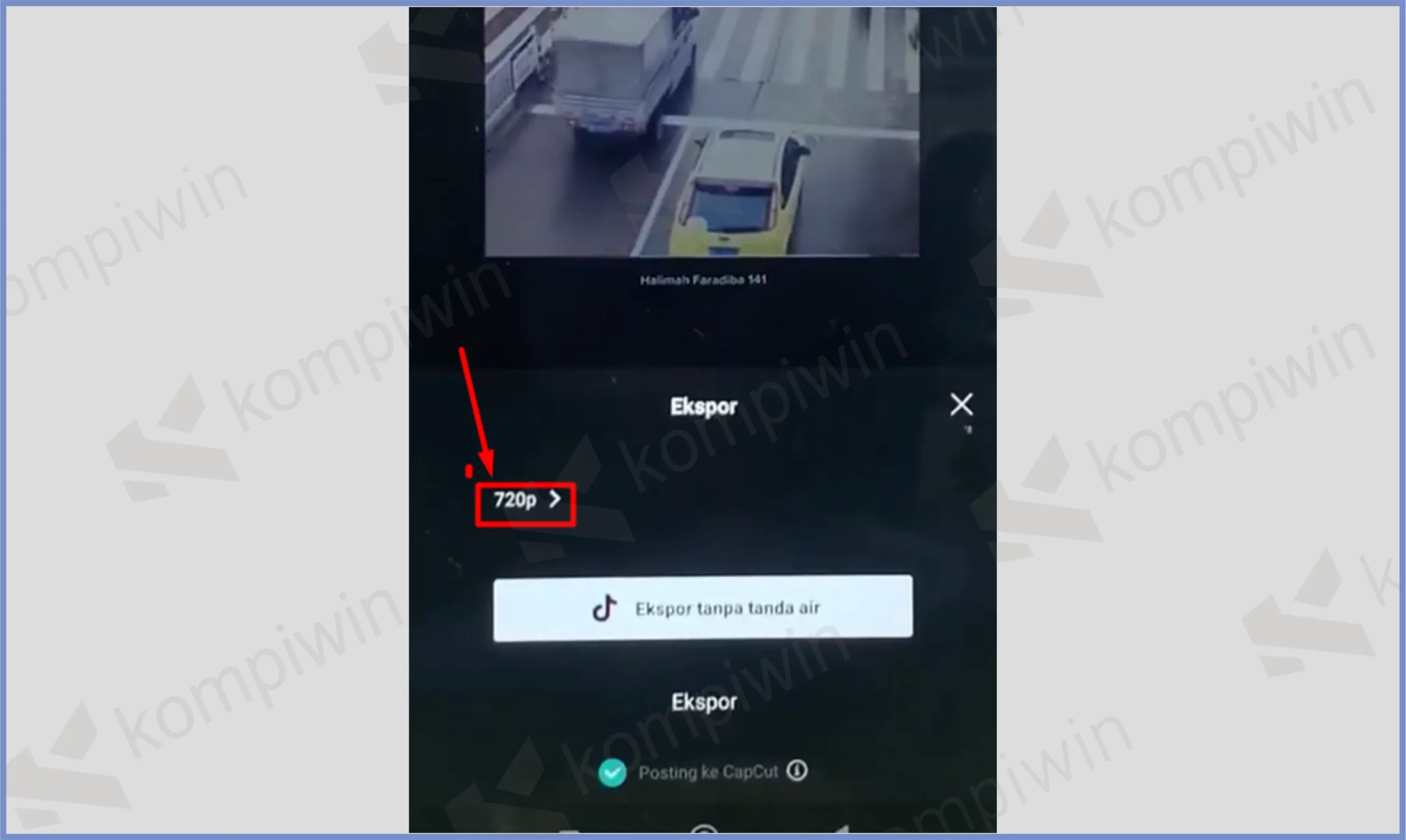
- Tap saja tombol Ekspor tanpa tanda air, tunggu beberapa saat sampai proses render selesai.
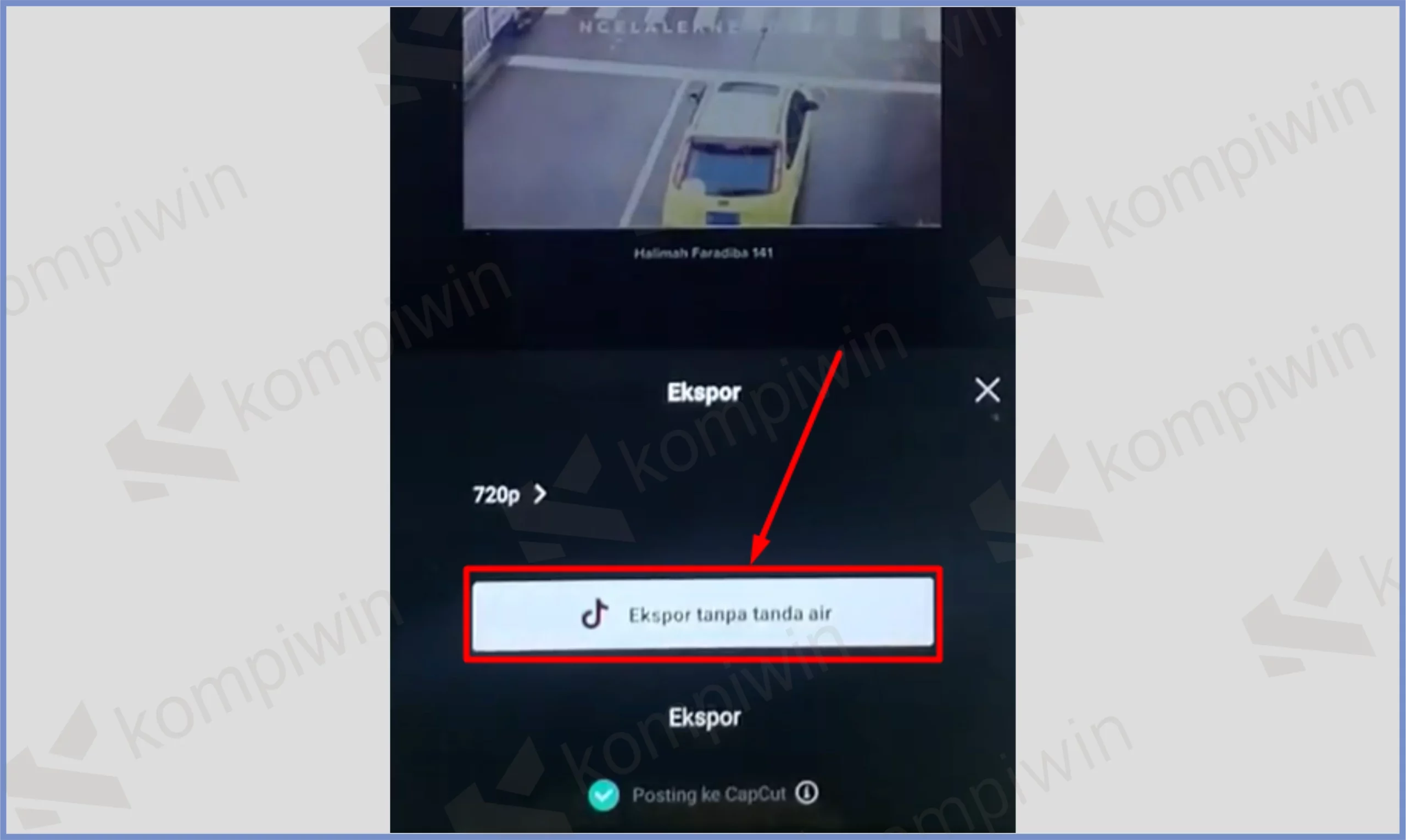
- Jangan kaget kalau nanti kamu bakal diarahkan ke TikTok, sebab kedua aplikasi ini saling terafiliasi, jadi ketika kamu sudah berhasil di arahkan ke aplikasi TikTok sebetulnya video tersebut sudah sudah otomatis tersimpan ke galeri.
Tidak perlu kamu post ke TikTok, dan tutup saja aplikasi tersebut lalu pergi ke Galeri kalian.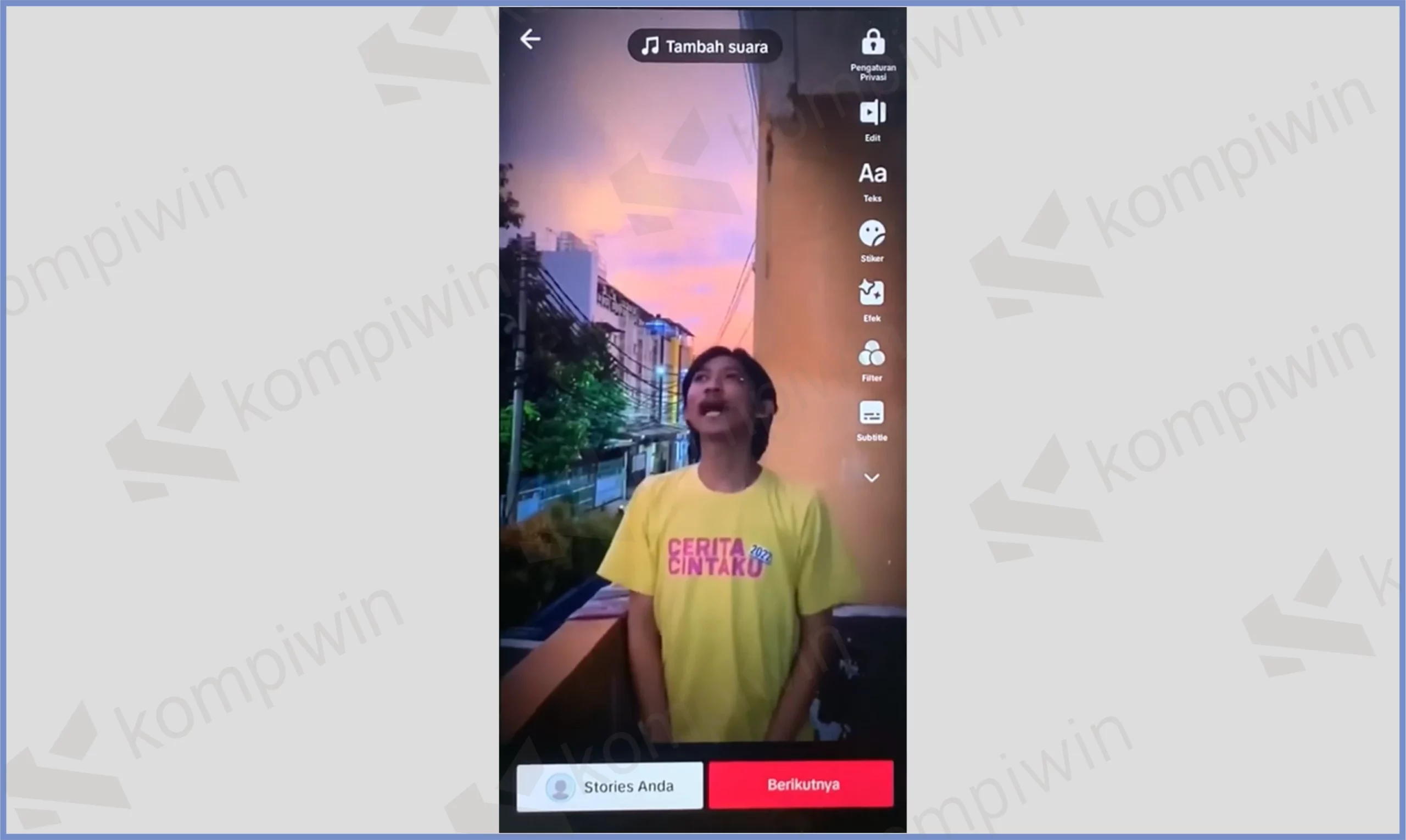
- Cari video tersebut, maka video kalian tidak akan muncul lagi watermark atau tanda air Capcut.
- Selesai.
Baca Juga :
Mau buat video slow motion ? Beginilah panduan cara membuat video slow motion di Capcut.
2. Mengedit Hasil Ekspor Video
Kalau cara diatas mungkin kurang praktis, bisa gunakan metode kedua dengan crop video dari tulisan watermark.
Tulisan Capcut ini sering muncul di sudut gambar video, tugas kalian adalah crop dengan cara zoom video sampai watermark tersebut keluar dari frame.
Tetapi konsekuensinya adalah video terlihat lebih zoom sedikit, dan tidak presisi seperti rasio awal.
- Silahkan kamu buka terlebih dahulu aplikasi Capcut.
- Kemudian silahkan cari template video yang ingin digunakan.
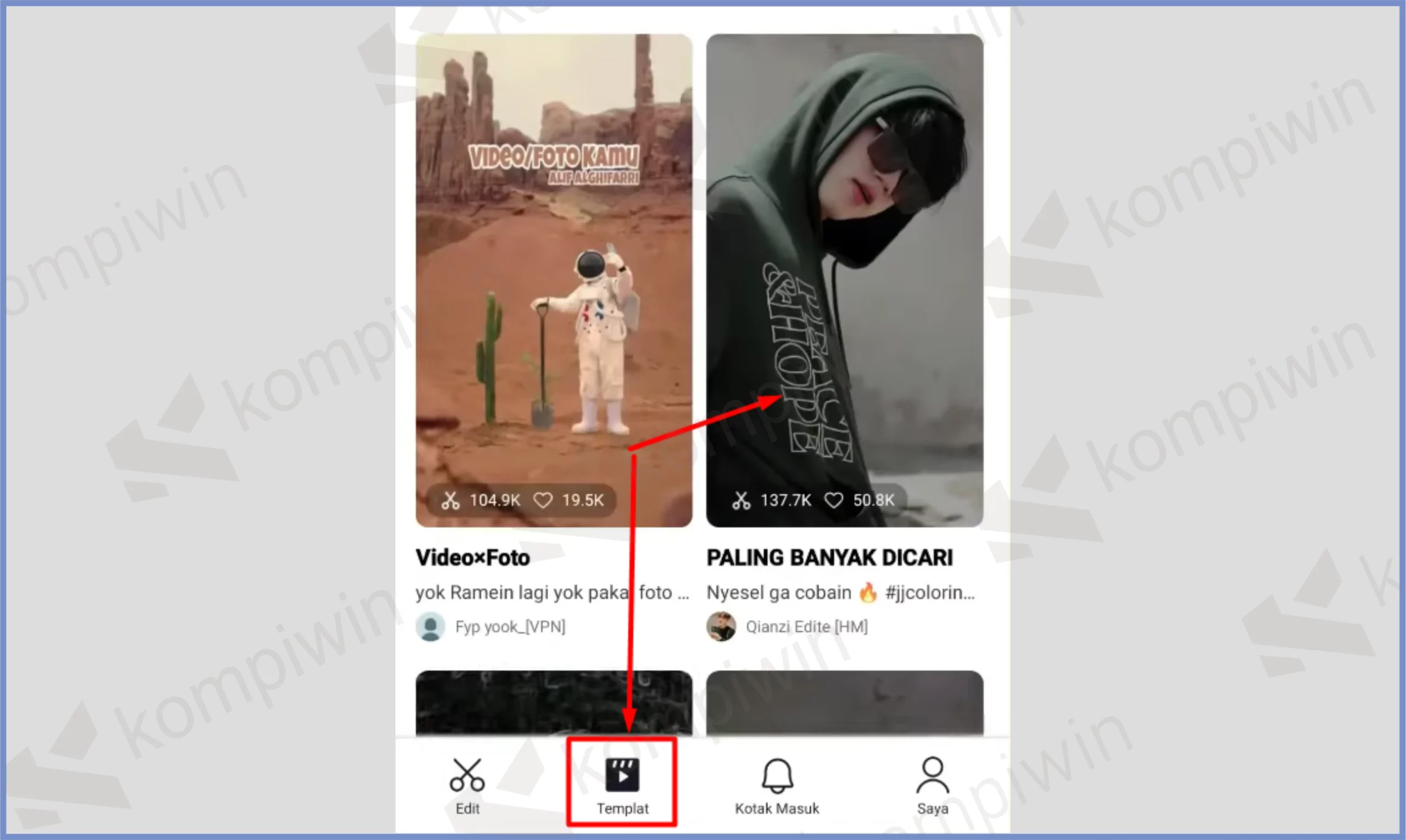
- Kalau sudah tap video template tersebut untuk memutarnya.
- Tap tombol Gunakan Template yang ada di pojok kanan bawah.
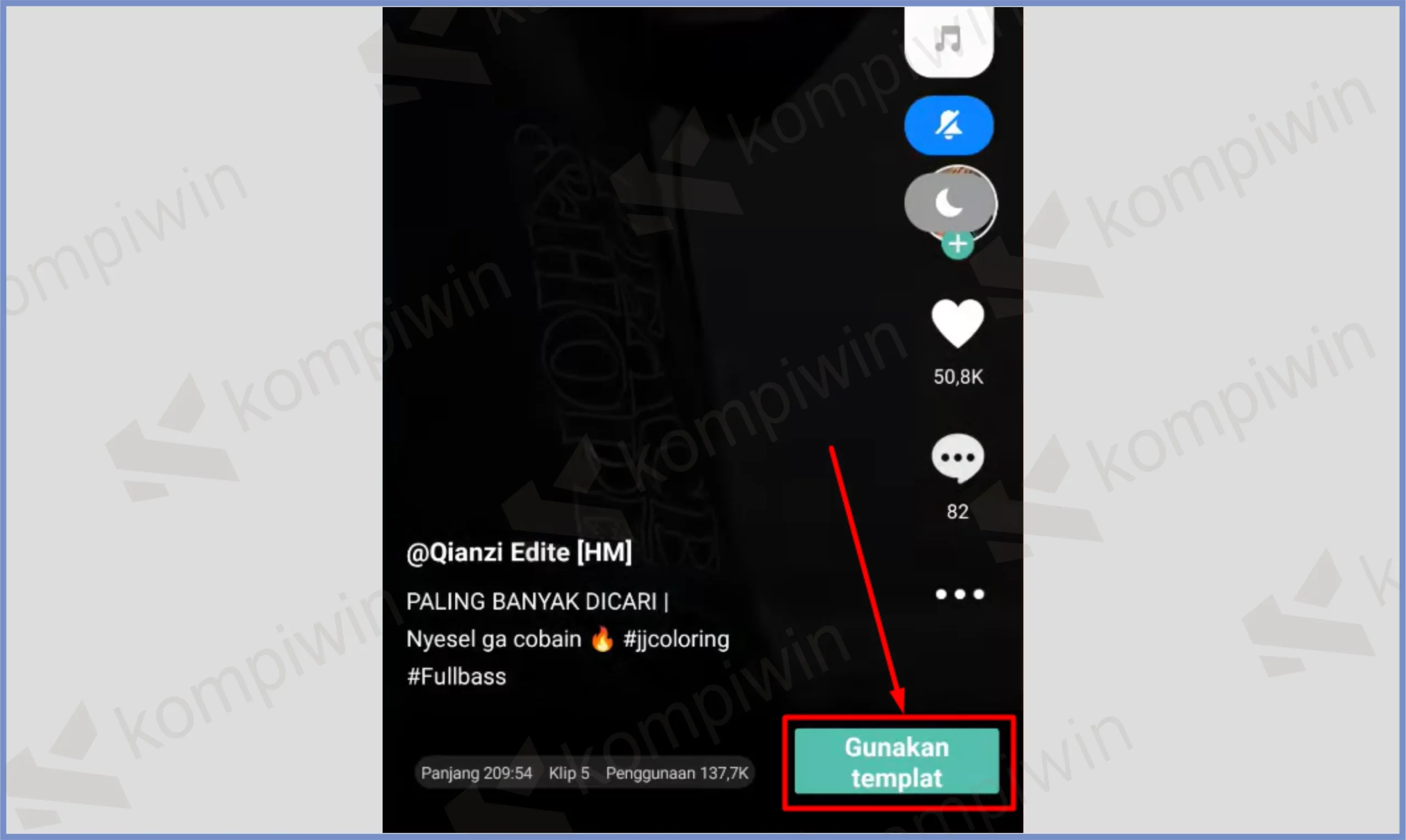
- Setelah itu kamu bisa pilih dulu file video atau media foto yang ingin dimasukkan ke dalam template sesuai dengan custom masing-masing.
- Jika semua file media tersebut sudah kamu tambahkan ketuk tombol Berikutnya.
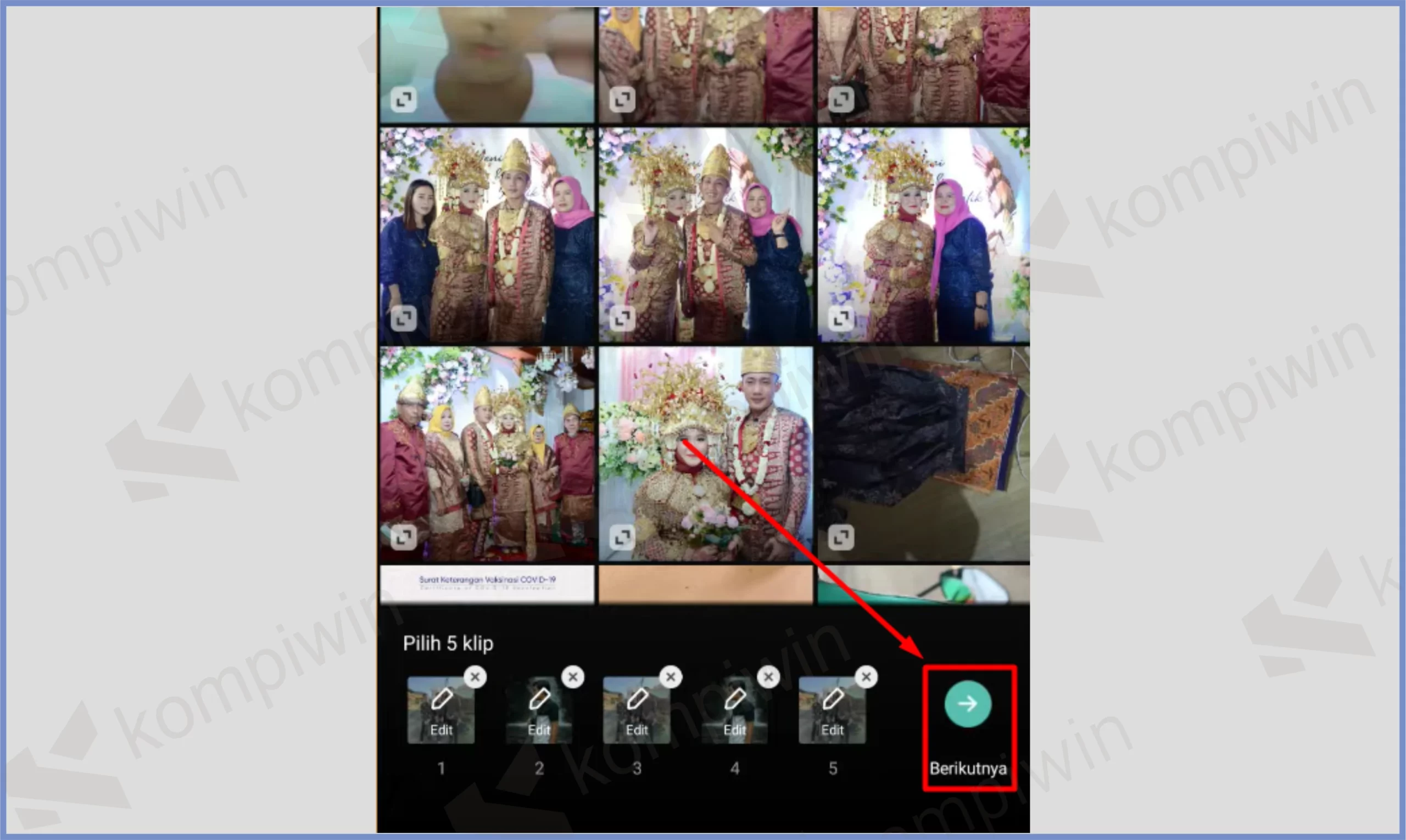
- Putar dulu untuk melihat hasil video tersebut, terakhir tinggal ketuk tombol Ekspor untuk proses render.
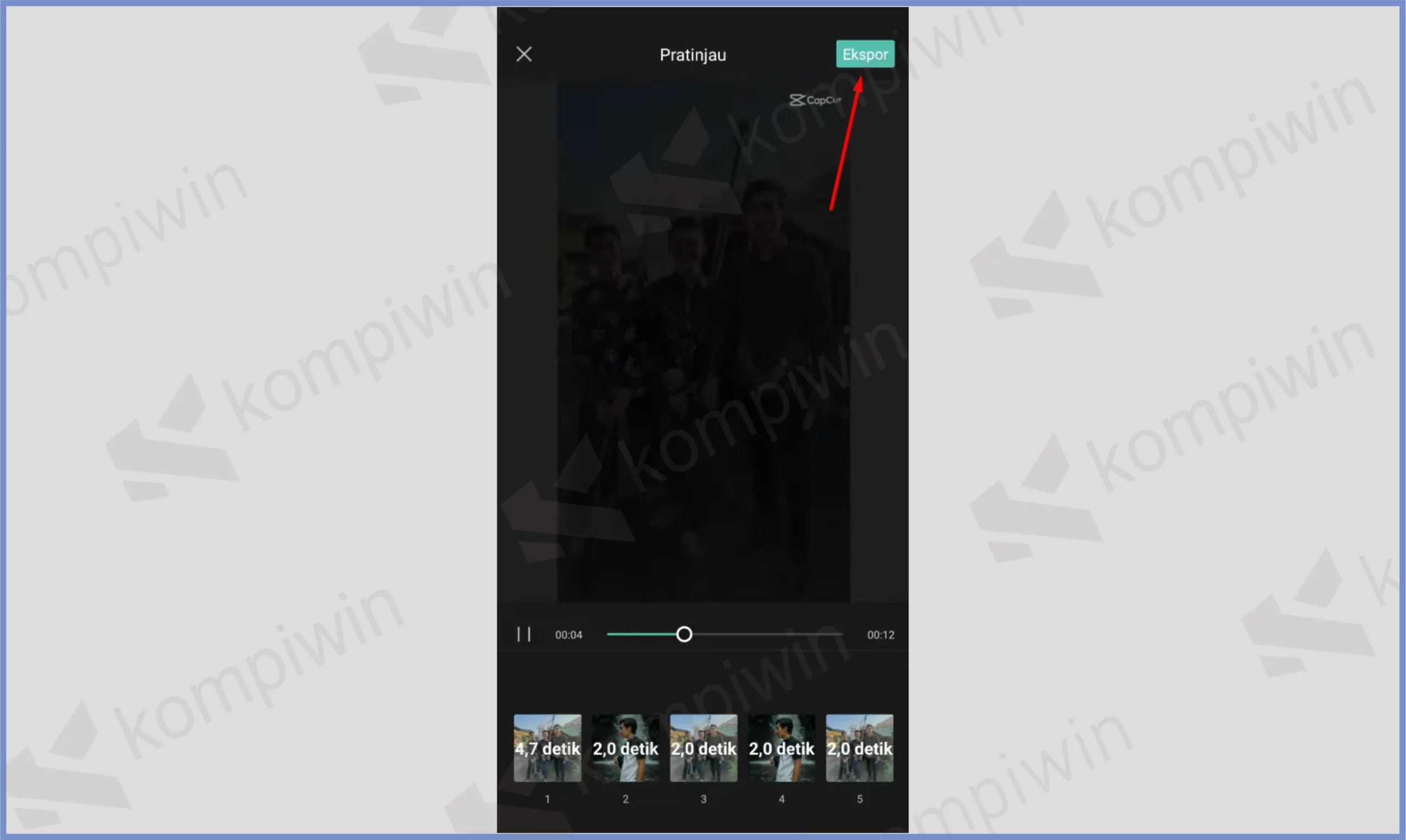
- Pilih resolusi video yang ingin dibuat.
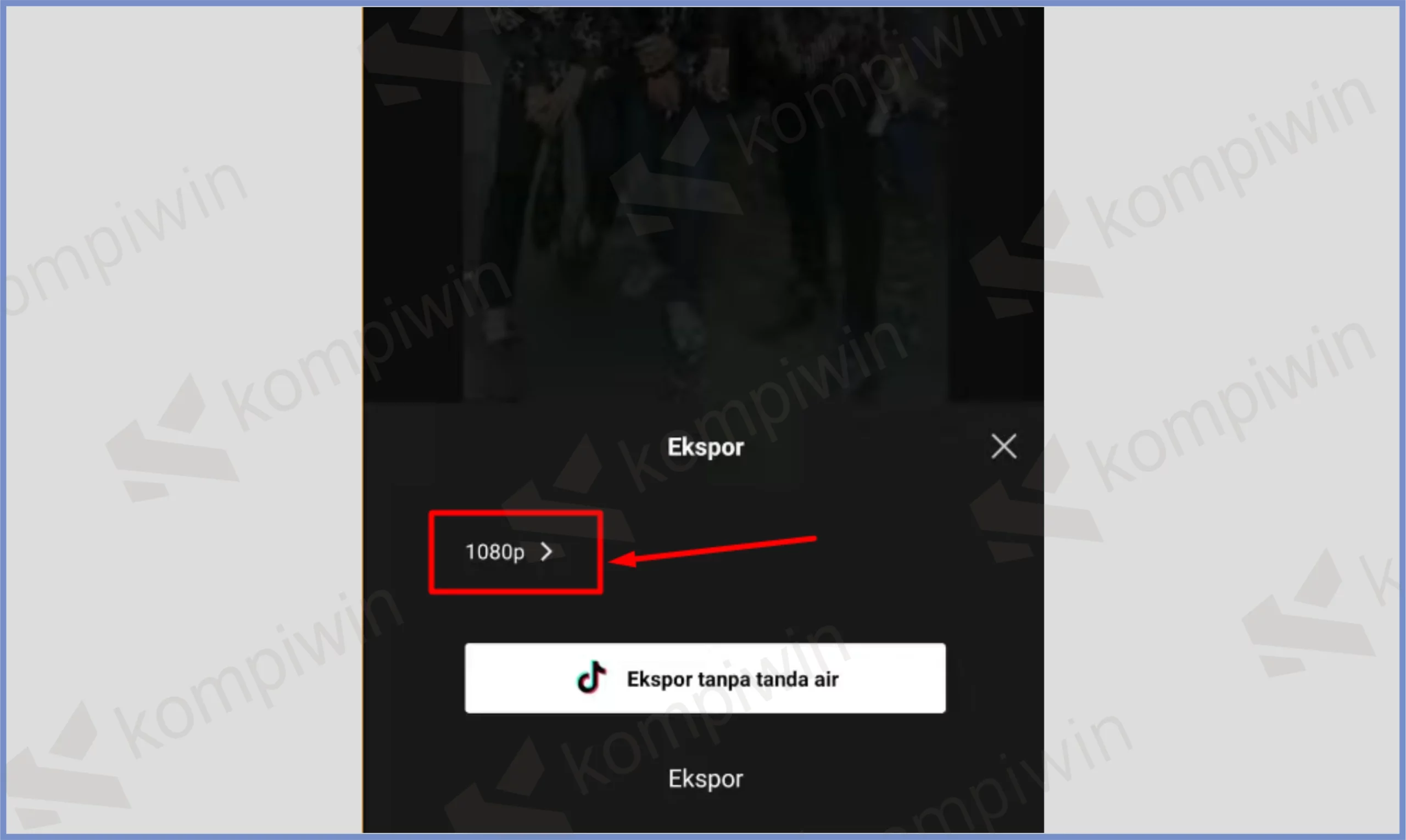
- Selanjutnya tinggal kamu pilih tindakan tombol Ekspor.
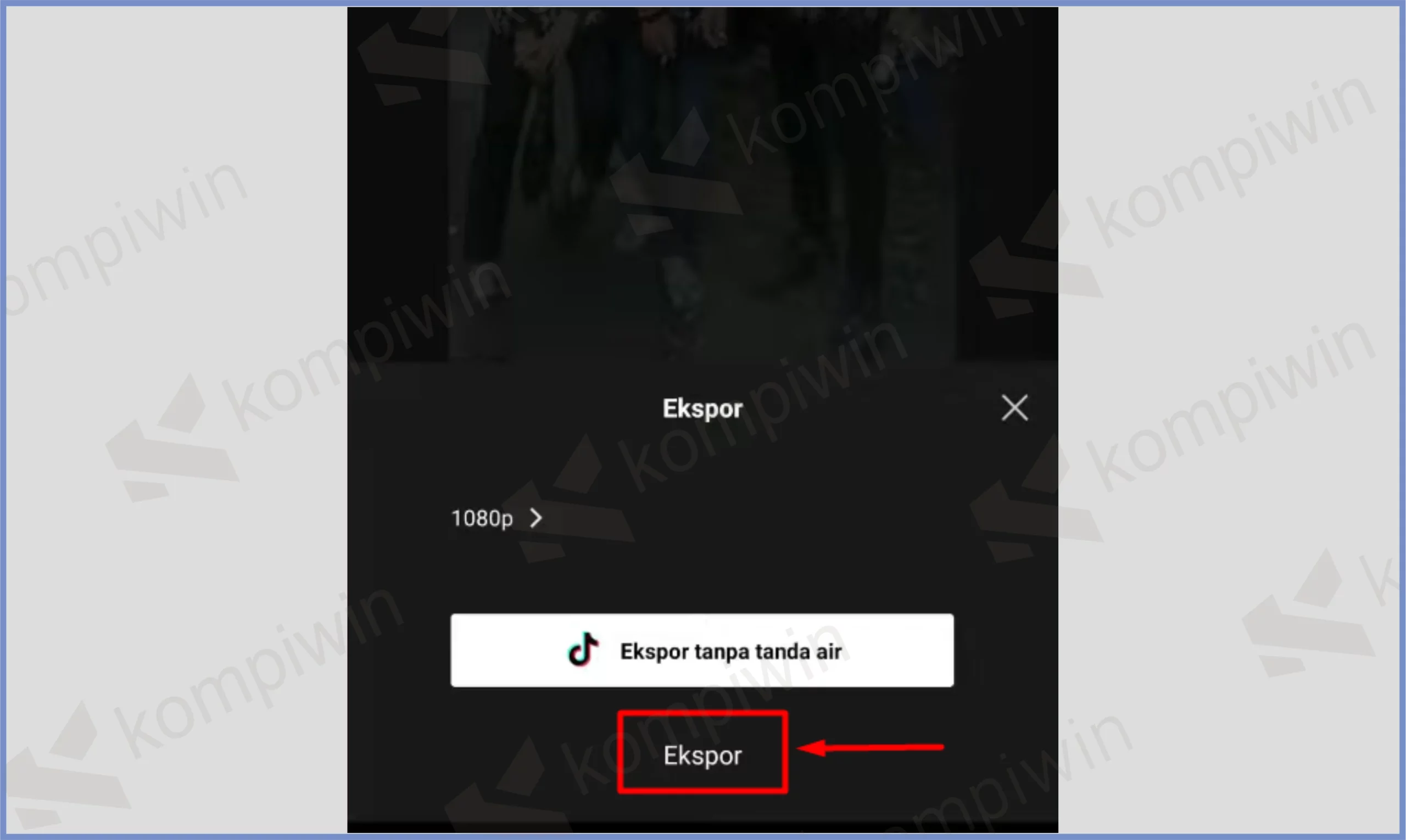
- Tunggu proses rendernya selesai, kalau sudah tinggal kamu pergi ke Galeri untuk melihat hasil ekspornya.
- Buka aplikasi Capcut kembali.
- Disini kamu bisa ketuk menu Edit di bagian bawah.
- Setelah itu pencet tombol Proyek Baru.
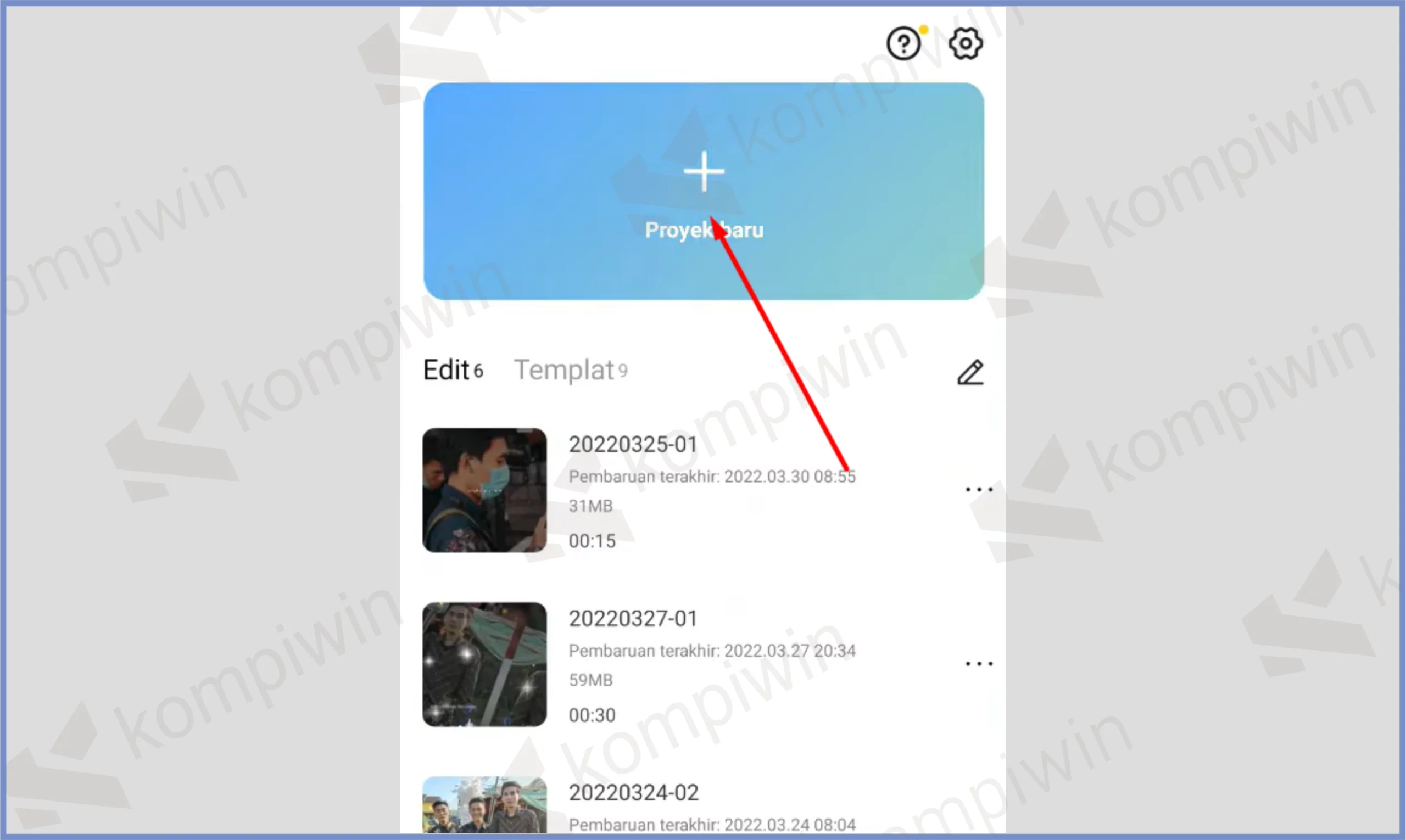
- Pilih saja file video yang sudah kami ekspor tadi.
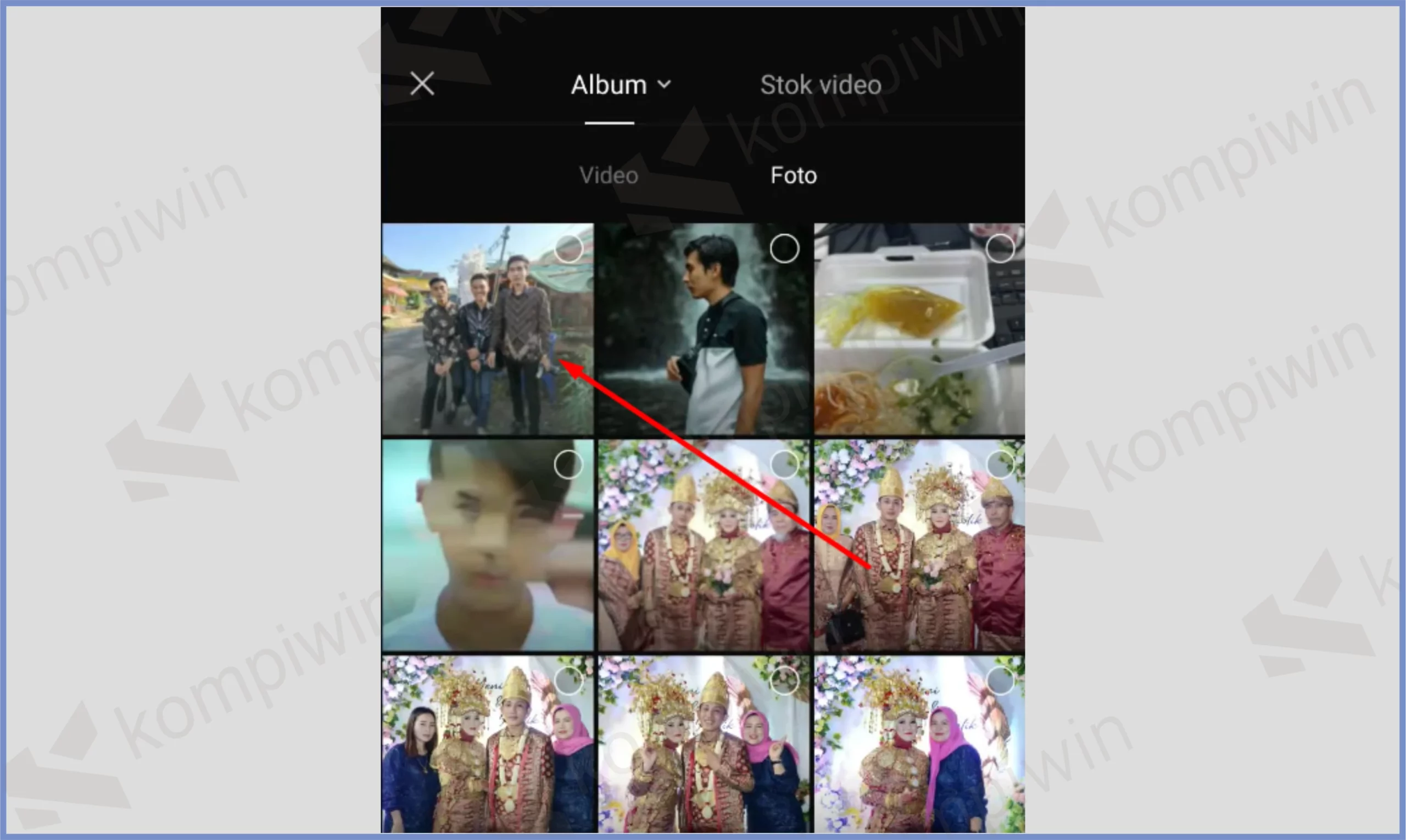
- Tap tombol Tambahkan untuk melanjutkan proses editing.
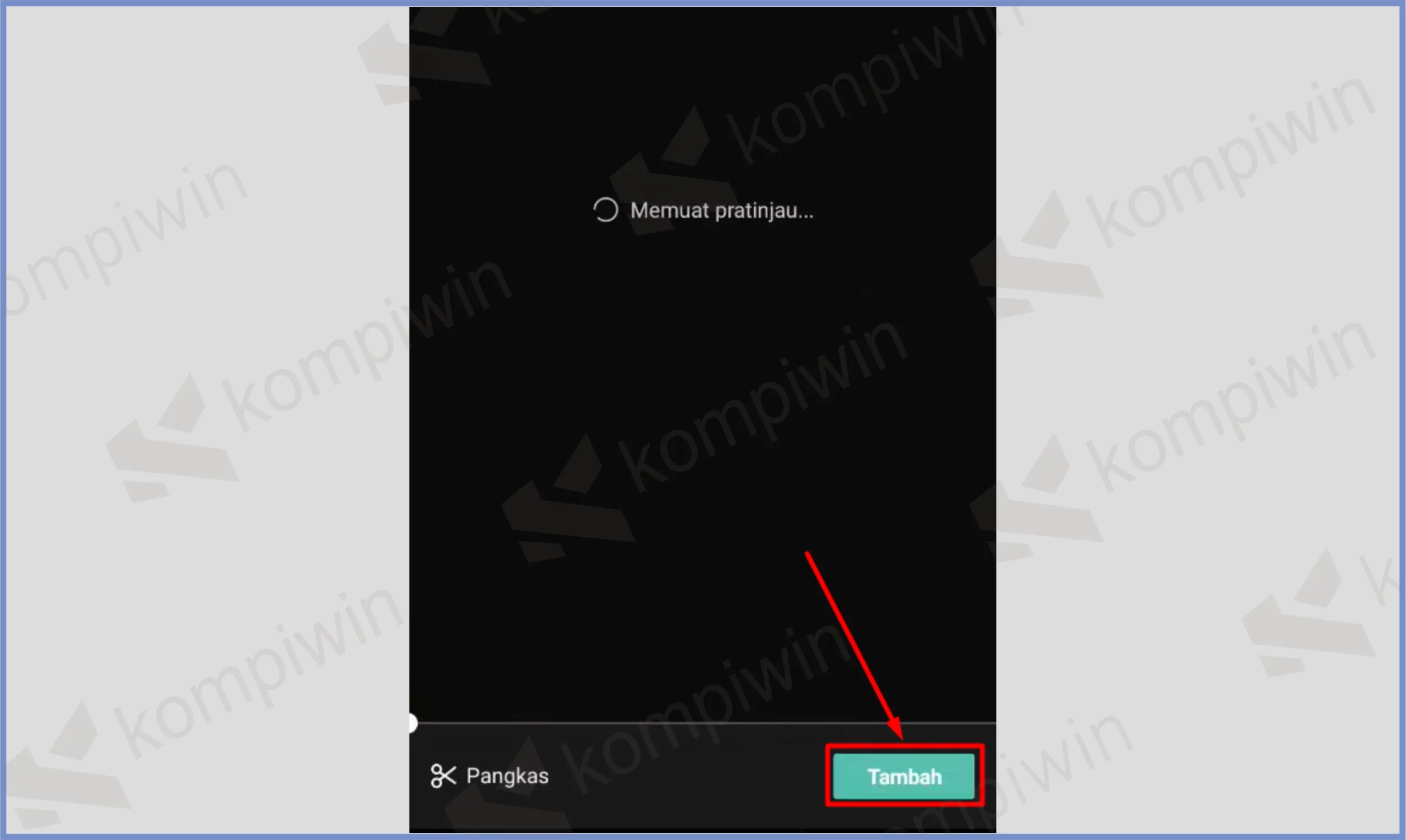
- Di bagian editor ini, klik saja tombol Edit pada pojok kiri bawah.
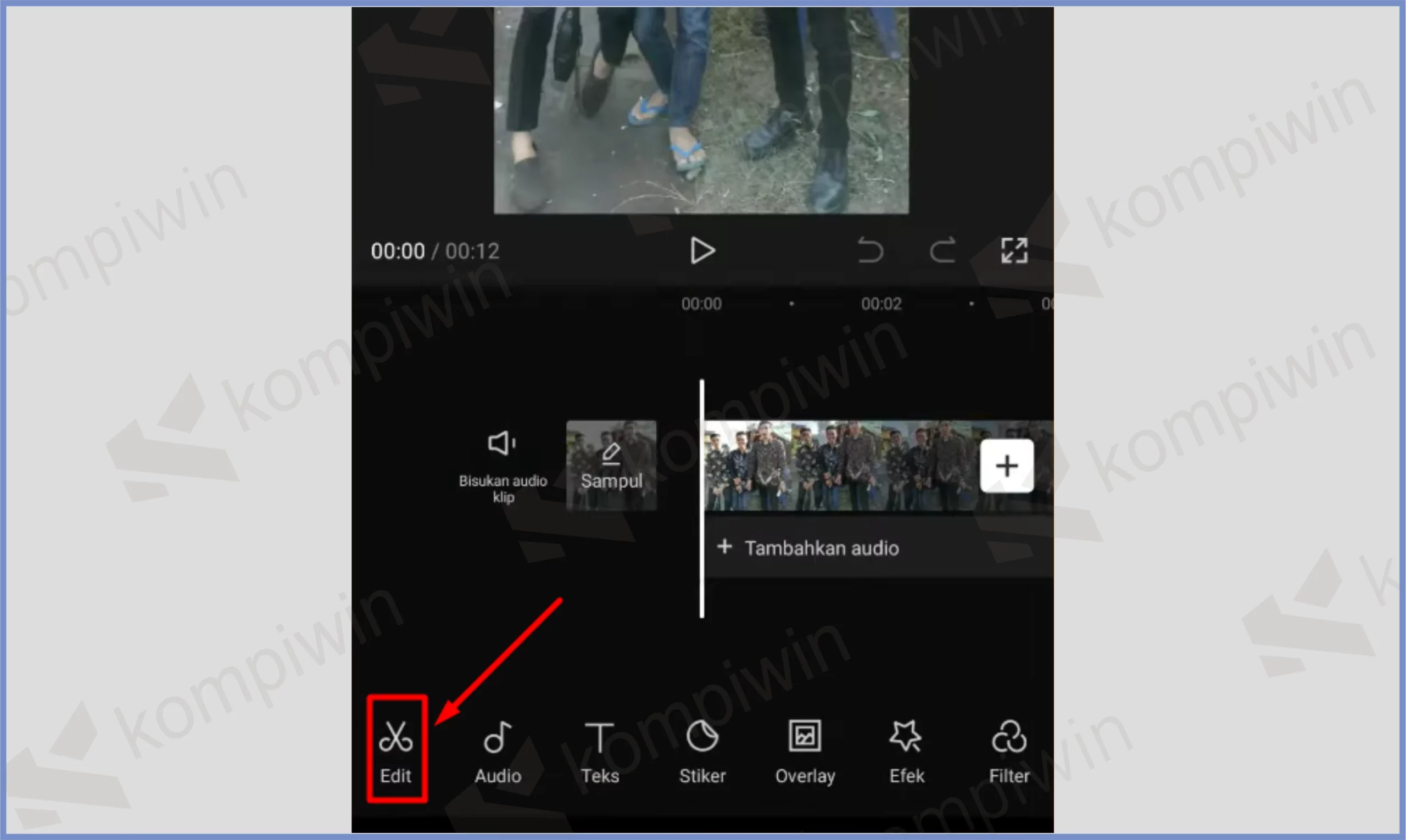
- Zoom gambar preview video diatas, dengan cara mencubit layar. Sesuai crop sampai tulisan Capcut tidak terlihat lagi pada video tersebut.
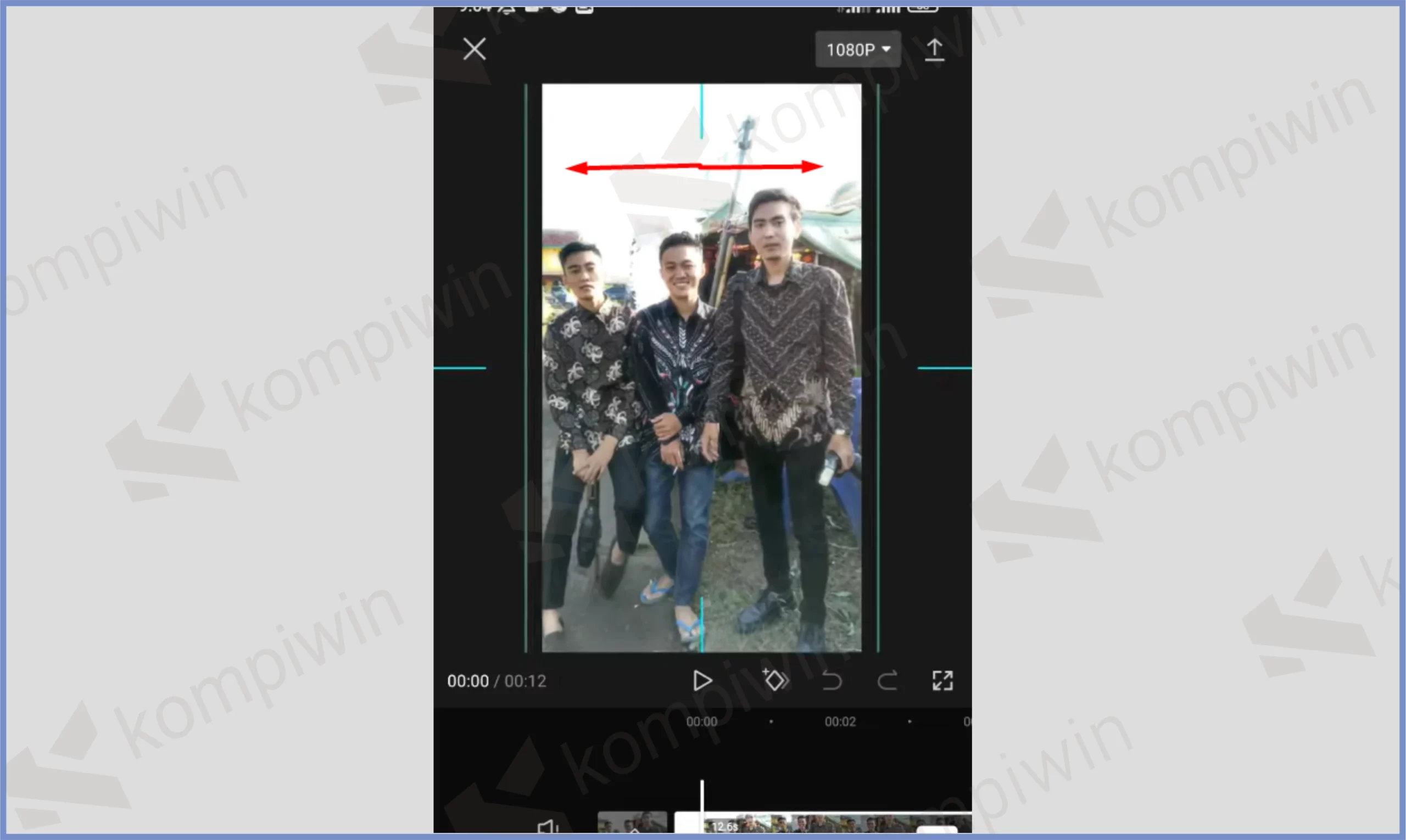
- Kemudian kalian tinggal pilih Ekspor.
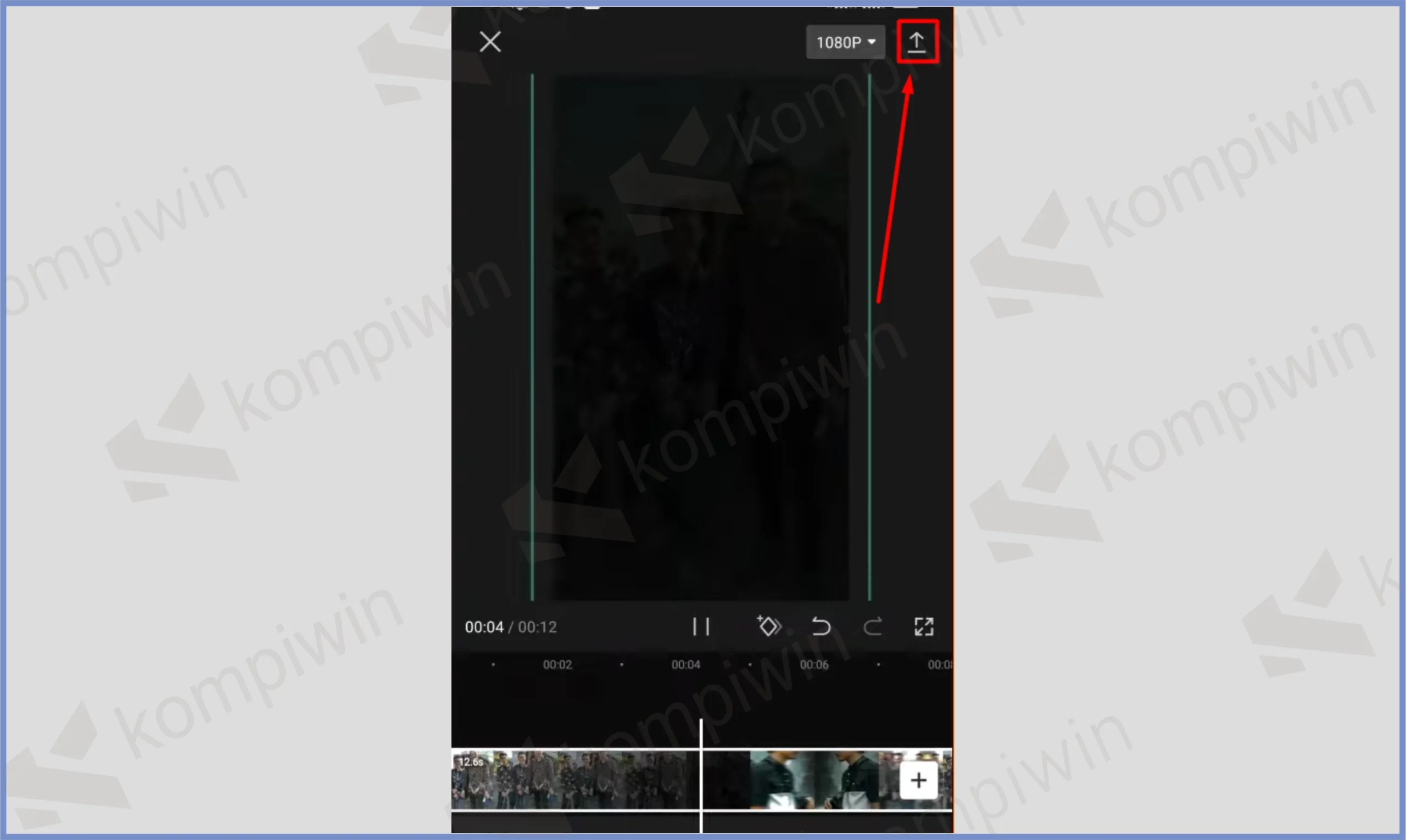
- Selesai, video tersebut sudah tidak terlihat lagi watermark capcut.
- Selamat mencoba.
Baca Juga :
Mau menambahkan lagu saat edit video di Capcut ? Silahkan ikuti tutorial cara mencari lagu populer di Capcut dengan mudah.
3. Menggunakan Capcut MOD
Menurut kamu, untuk tutorial pertama dan kedua masih ribet ?
Ada cara yang lebih mudah dan cepat, yaitu menggunakan Capcut MOD. Kita tahu bahwa aplikasi MOD, sudah memiliki fitur-fitur premium yang bisa digunakan secara gratis.
Dengan menggunakan Capcut MOD, maka kamu bisa mengekspor hasil video tanpa menyertakan watermark (tanda air) milik Capcut.
Bila tertarik untuk mencoba, silahkan klik tombol dibawah ini untuk mendapatkan link download Capcut MOD terbaru.
Akhir Kata
Jadi seperti itulah dua cara menghilangkan tulisan Capcut di template. Silahkan kamu pilih ingin pakai cara yang pertama atau cara kedua dan sekarang video kamu terlihat lebih clean tanpa ada tulisan watermark aplikasi Capcut lagi. Semoga bermanfaat.




